Haciendo OC a mi GTX 1060 o cualquier otra tarjeta NVIDIA. (Version en español)
Hoy les traigo un tutorial (muy basico) de como realizar OC en tu GTX 1060 (o en cualquier otra tarjeta de video Nvidia), para AMD estare haciendo un tutorial mas adelante ya que que hay que realizar varios pasos previos.
La GTX 1060 es una tarjeta muy comun entre la comunidad gamer, ya que ofrece muy buen rendimiento a un bajo precio, con un consumo de electricidad moderado para una GPU de estas caracteristicas.
Antes de comenzar, quiero decir que mi GTX 1060 ofrece 19,7 mh/s con la configuracion de original.
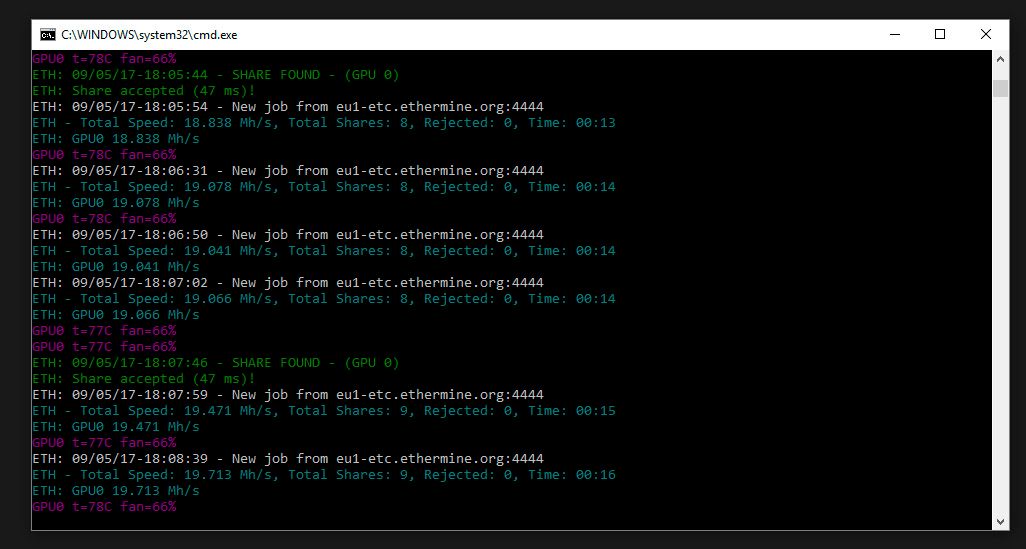
Despues de realizar el OC se mantiene entre los 24,5-25 Mh/s en ETC. (alrededor de 25% mas de potencia de minado, nada mal).
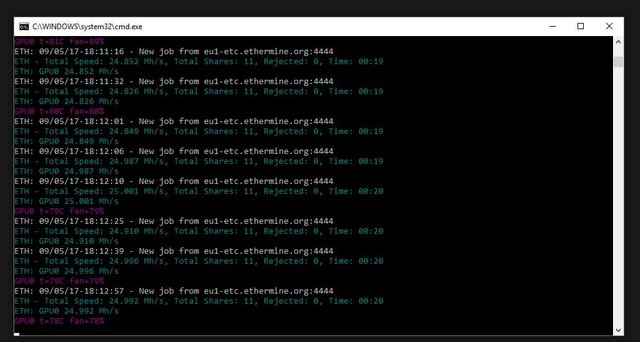
Antes que nada, asegurate de que los drives de tu GPU estan actualizados, puedes buscar la ultima version de los drivers en https://www.geforce.com/drivers (o puedes usar google para conseguir la pagina oficial de nvidia o geforce de tu pais).
Una vez instalados los drivers, debes descargar MSI after Burner (puedes realizar el Over clock con otros programas, pero este es el que me ha dado mejores resultados a mi, por eso lo recomiendo). Aqui esta el link de la pagina oficial https://www.msi.com/page/afterburner

Una vez instalado, es recomendado descargar una prueba de estrés, Básicamente lo que hace es poner a prueba la estabilidad del OC para evitar caídas del ordenador.
Yo recomiendo utilizar Valley Benchmark, puedes utilizar cualquier otro de tu gusto. (también puedes omitir este paso, pero es bajo tu propio riesgo). aquí les dejo el link https://benchmark.unigine.com/valley
Ahora llega el momento del OverClock, que consiste en exigir mas a nuestra GPU mas potencia de la que viene previamente configurada. Quiero advertir que realizar esto puede terminar reduciendo el tiempo de vida util de tu GPU (en mi caso nunca he dañado una GPU, pero no significa que no vaya a ocurrirme en un futuro). Las temperaturas de operacion de la GPU se veran incrementadas una vez que realices el OC.
Pues bien, Abre MSI After Burner, y asegúrate que la opción de "iniciar al arrancar windows" esta desactivada, al menos por ahora. Una vez que lo hayas logrado, quiero decirte que hay varias maneras de realizar tu OverClock, una de ellas es para juegos, y otra es para minería. Aquí solo explicare el OC para minería.

Lo primero que debemos hacer es realizar incrementos en la barra de "Memory Clock" (No Core Clock). Estos incrementos deberán se progresivos, es decir, aumentar de 100 en 100 Mhz. Primero 100, y correr la prueba de estrés, luego otros 100, y así sucesivamente. Para minería, el OC de "memory clock" es quien te ofrecerá un incremento real de Mh/s.
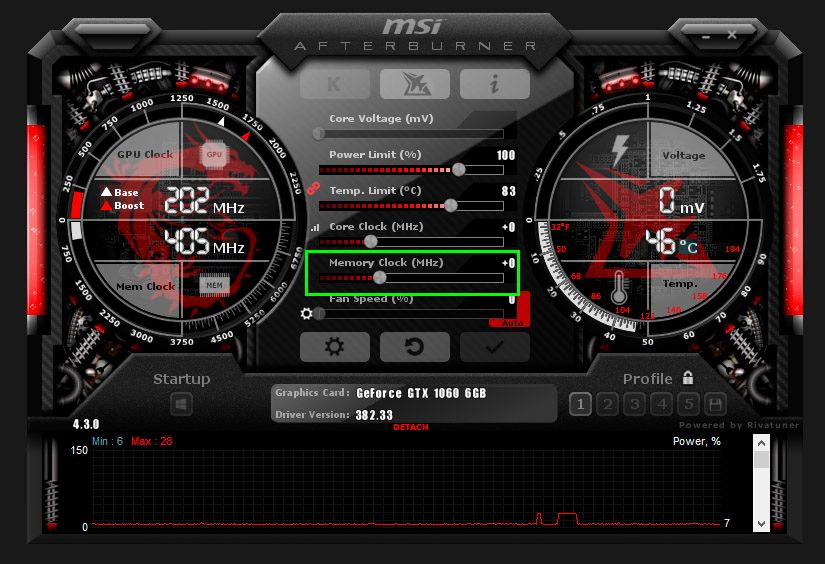
La prueba de estrés deberá correr al menos durante 45 min seguidos (como mínimo). No debe presentar ningún error gráfico en la pantalla ni provocar ningún crash en el sistema para estar seguro que la configuración que has usado es estable. Llegara a un punto donde tu sistema empezara a fallar, es entonces cuando deberás regresar a la configuración que justamente habías configurado de manera previa a la que provoco el crash.
Generalmente, las tarjetas nvidia soportan muy bien el OC del Memory Clock, en mi caso, he logrado realizar OC de +910 Mhz de los +1000Mhz posibles, y mi sistema permanece estable.

Una vez hayas realizado el OC del "Memory Clock", Puedes realizar un OC (mi recomendación es que sea muy pequeño) del Core Clock (entre 100 y 150 Mhz). Realizando incrementos secuenciales de 10 en 10 Mhz.
Por ultimo, puedes optimizar tu consumo eléctrico disminuyendo la barra de core Voltaje. (esto puede que sea lo que menos recomiendo hacer, ya que suele ser el paso que mas genera crashes en el sistema, Pero no deja de ser una opción). En este ecuatorial no explico como hacerlo, porque no lo considero necesario para el riesgo que esto supone si no sabes lo que estas haciendo. Ademas, esta GPU tiene un consumo realmente grandioso de serie, y no considero oportuno realizar mas gestiones de consumo de poder.
Hola amigo! buen post.
Una sugerencia para reducir el consumo electrico de las placas puedes bajar el "Power Limit" a 70, esto ayuda a que por ejemplo un mining rig de 6 GTX 1060 consuma unicamente 620-650W sin perjudicar el Hashrate.
Saludos!
Si, la reducción del power limit es una opción viable (sobre todo en este tipo de tarjetas). A mi personalmente no me gusta ajustarlo ya que con versiones anteriores he tenido muchas caídas del sistema consecuencia de esta reducción. Sin embargo, si se consigue un punto estable se pueden ahorrar en consumo eléctrico.